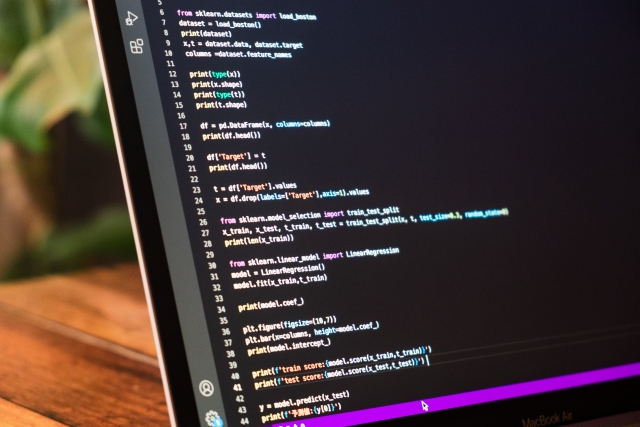はじめに
本書の目的
この章では、モバイルファーストCSSの全体像をやさしく紹介します。スマートフォンで見やすく使いやすいサイトを作るための基本方針や、実装手順、注意点を順に学べます。実践的なサンプルコードも用意しているため、すぐに手を動かして試せます。
なぜ大切か
最近は多くのユーザーがスマホで閲覧します。表示が崩れたり操作しにくいと離脱につながります。モバイルファーストはまず小さい画面を基準に設計し、必要に応じて大きい画面へ拡張する考え方です。これにより読み込み速度や使いやすさが向上します。
誰に向けて
初心者から中級者のフロントエンド開発者、デザイナー、サイト運営者向けです。HTML/CSSの基礎がわかれば読み進められます。
本記事の使い方
順に読むと設計から実装、最適化まで学べます。気になる章だけ確認することもできますが、まずは第2章から順に読むことをおすすめします。
モバイルファーストとは?なぜ今重要なのか
概要
モバイルファーストは、まずスマートフォンなど小さな画面向けに設計し、その後にタブレットやPC向けに拡張する考え方です。表示や操作を小さな画面で最適化することで、多くのユーザーにとって使いやすいサイトを作れます。例として、ナビゲーションを下部に置く、ボタンを大きめにする、画像を必要なサイズだけ読み込む、といった配慮があります。
なぜ重要か
- アクセスの多くがモバイル経由です。スマホで見づらいと離脱率が上がります。
- 検索エンジンはモバイルを基準に評価します。モバイル対応はSEOにも直結します。
- パフォーマンス改善とユーザー満足度向上に効果的です。軽いページは読み込みが速く、離脱を減らします。
具体的な例
- レイアウト:1カラムで縦に情報を並べ、重要な要素を上に置きます。
- 画像:必要な解像度だけを読み込み、遅延読み込み(lazy load)を活用します。
- 操作:指で押しやすいサイズのボタンと十分な余白を確保します。
まずできる対策
- ビューポートmetaを設定する
- レスポンシブ画像(srcsetやpicture)を使う
- メニューは折りたたみ式にして画面を広く使う
これらを意識すると、ユーザーにも検索エンジンにも優しいサイト作りが進みます。
モバイルファーストCSS設計の基本方針
はじめに
モバイルファーストでは、まず小さい画面向けのCSSを標準に書き、画面が広くなる場合だけ追加・上書きします。こうすることでモバイル端末の読み込みを軽くし、表示を速くできます。
基本原則
- デフォルトはモバイル向けに。シンプルな単一カラムやフル幅ボタンを基準にします。
- 大きい画面ではメディアクエリで必要な変更だけを行います。例:
button { width:100%; font-size:16px; }
@media (min-width:768px) { button { width:auto; } }
レイアウトとグリッド
小さい画面では百分率やフレックスを使い、固定幅を避けます。具体例として、コンテンツは幅100%→タブレットでmax-widthを設定する、といった流れにします。
タイポグラフィと余白
文字サイズは相対単位(rem)を基本にして、行間と余白は可読性を優先します。見出しは段階的に大きくするだけで調整できます。
画像とメディア
画像はmax-width:100%で収め、必要なサイズだけ読み込むようにします。可能なら遅延読み込み(lazy)を使って初期表示を軽くします。
メディアクエリの運用
ブレークポイントは少なめにし、具体的には480、768、1024pxなどを基準にします。上書きは必要最小限にして可読性を保ちます。
パフォーマンス対策
不要なセレクタや重いアニメーションを避け、重要なスタイルはインラインで優先的に読み込むと効果的です。
テストのポイント
実機とエミュレータの両方で表示確認し、ネットワーク速度を遅くして読み込みを検証します。
実装の手順とサンプルコード
1. viewportタグを設定する
HTMLの内に次を記述します。これでページ幅が端末幅に合わせられます。
<meta name="viewport" content="width=device-width,initial-scale=1">
2. ベースCSSを記述する(モバイル向け)
まずは小さな画面を想定してスタイルを書きます。レイアウトは縦並び、余白と読みやすい文字サイズを優先します。
/* base (mobile) */
body{font-size:16px;line-height:1.6;margin:0;padding:0}
.container{padding:16px}
.header{display:block;text-align:center}
.nav{display:flex;flex-direction:column;gap:8px}
.main{padding-top:8px}
具体例ではナビを縦並びにして、画像やカードは幅100%にします。これで小画面で見やすくなります。
3. メディアクエリで大きな画面向けを追加する
モバイルファーストではmin-widthで上書きしていきます。例:タブレット以上(768px)とデスクトップ(1024px)です。
@media (min-width:768px){
.container{max-width:720px;margin:0 auto}
.nav{flex-direction:row;justify-content:center}
.main{display:flex;gap:16px}
}
@media (min-width:1024px){
.container{max-width:1000px}
.main{gap:24px}
}
ポイント:指定は小さい→大きいの順です。新しいルールは後から上書きされますので、共通部分はベースにまとめておくと管理しやすくなります。
モバイルファーストとデスクトップファーストの違い
概要
モバイルファーストはまずスマホ向けのスタイルを記述し、画面が広くなる場合に上乗せでスタイルを追加します。メディアクエリは主にmin-widthを使います。デスクトップファーストは逆で、PC向けを先に書き、狭い画面用にmax-widthで上書きします。
実装の違い(イメージ)
モバイルファーストはベースをシンプルに保ち、機能を段階的に追加します。具体例:小さな画像・1カラムのレイアウトを基本にし、幅768px以上で大きな画像・2カラムにします。
コード例(モバイルファースト)
/* base: mobile */
.container{padding:16px}
@media(min-width:768px){.container{padding:40px}}
コード例(デスクトップファースト)
/* base: desktop */
.container{padding:40px}
@media(max-width:767px){.container{padding:16px}}
メリット・デメリット
- モバイルファーストの利点: 軽量で読み込みが速く、モバイル体験を優先できます。ネットワークが遅い環境で効果が出ます。コンポーネントを下位互換的に拡張でき、保守もしやすいです。
- デスクトップファーストの利点: PCでのデザイン自由度が高く、複雑なレイアウトを最初に作れます。ただしモバイルに不要な資産を送ってしまい、パフォーマンス低下を招くことがあります。
選び方の指針
主な利用者がスマホならモバイルファーストを推奨します。PCユーザーが中心で、複雑なデスクトップ体験が求められる場合はデスクトップファーストも検討してください。
CSS設計・実装のコツと注意点
画面サイズ順に整理する
モバイルファーストでは、まず小さい画面向けの基本スタイルを定義し、その後に幅が広くなる順に上書きします。例:ボタンの基本は. btn {padding: .75rem 1rem;}、タブレット以上で増やす場合は@media(min-width:768px){.btn{padding:1rem 1.25rem;}}のようにします。こうすると優先順位が明確になります。
シンプルな構造を心がける
セレクタの深さや重要度を増やさず、クラス命名を統一してシンプルに保ちます。ユーティリティクラス(例:.m-2, .text-center)を活用すると変更が楽です。コメントやセクション分けで見通しを良くしてください。
画像・余白・文字・タップ領域に配慮する
画像はmax-width:100%やsrcsetで幅に応じた画像を用意します。余白や文字はremや%で相対指定すると拡張性が高まります。ボタンやリンクのタップ領域は44〜48px程度を確保して操作しやすくします。
パフォーマンス最適化
重要なCSSやJSはminifyしてファイルを小さくします。表示に必要なクリティカルCSSはインラインで配信し、残りは遅延読み込みします。結合はHTTPリクエストを減らしますが、大きすぎるファイルは分割も検討します。圧縮(gzipやbrotli)を有効にしてください。
@importと外部CSSの注意点
CSSの@importを多用するとレンダリングが遅れます。可能な限りを使い、必要ならpreloadで優先度を上げます。テーマやライブラリは必要最小限に絞ると読み込み負荷が下がります。
テストと保守
実機での確認とブラウザ開発ツールでの検証を習慣にします。ブレークポイントやコンポーネントのルールをドキュメント化して、後から編集する人が迷わないようにしてください。
最新トレンドとSEOへの影響
モバイルファーストとSEOの関係
モバイルファーストCSSは検索順位に直結します。Googleはモバイルファーストインデックスを重視しており、モバイルでの表示速度や使い勝手を評価します。たとえば表示が遅いページは順位が下がりやすくなります。
近年の主要トレンド(実例付き)
- パフォーマンス重視: 画像はpictureやsrcsetで適切なサイズを配信し、遅延読み込み(lazy loading)で初期表示を軽くします。
- クリティカルCSSの抽出: 重要なスタイルを先に読み込み、残りは後で適用して描画を早めます。
- レスポンシブ画像とフォント最適化: Webフォントの遅延読み込みや必要な文字だけ読み込む工夫で通信量を減らします。
- アクセシビリティ配慮: 触りやすいボタンやフォーカス順の整備はUX向上と間接的なSEO改善に繋がります。
実践のポイント
- PageSpeed InsightsやLighthouseで問題点を把握し、優先順位を付けて改善してください。
- CSSの肥大化を避け、メディアクエリはモバイル優先で記述すると保守しやすくなります。
- まず小さな改善を繰り返し、ユーザーの体感速度を確実に上げていきましょう。
まとめと実践のポイント
全体の要点
モバイルファーストCSSを採用すると、表示速度と操作性が向上し、SEOやユーザー体験に良い影響が出ます。まずは小さな画面で問題なく動く設計を心がけ、段階的に拡張してください。
実践チェックリスト
- シンプルなベーススタイルから始める(レイアウト、フォント、ボタン)。
- レスポンシブはmin-widthのメディアクエリで上位に拡張する。例: base → @media (min-width: 768px)。
- 柔軟な単位を使う(% / rem / vw)。固定幅をできるだけ避ける。
- 画像はsrcsetとsizesで画面サイズに合わせて提供し、遅延読み込みを行う。
- 重要なCSSはクリティカルCSSとしてインライン化し、不要なスタイルは削除する。
- 実機での確認とLighthouse等でのパフォーマンステストを繰り返す。
- アクセシビリティ配慮:タッチターゲットは十分な大きさ、文字は読みやすいサイズに。
具体的なコード例(短縮)
/* ベース(モバイル) */
.container{padding:1rem}
.nav{display:flex;gap:.5rem}
/* デスクトップに拡張 */
@media (min-width:768px){
.container{max-width:1100px;margin:0 auto}
.nav{justify-content:flex-end}
}
<img src="small.jpg" srcset="small.jpg 480w, medium.jpg 800w, large.jpg 1200w" sizes="(max-width:600px) 100vw, 50vw" loading="lazy" alt="説明">
運用のコツ
まず最小限で公開し、ユーザーの挙動や指標を見ながら改善を重ねてください。段階的に装飾や機能を追加すると、無駄な工数を減らせます。